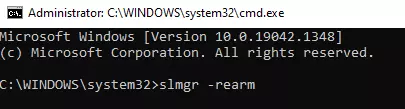Как исправить код ошибки Windows 0xc004f025?
Если вы пользователь Windows, вы, вероятно, знаете, что вам нужен ключ активации, чтобы использовать все возможности используемой версии операционной системы. Этот ключ продукта обычно представляет собой 25-значный код, который подтверждает, что Windows не использовалась на большем количестве компьютеров, чем разрешено Microsoft.
Но иногда ключ продукта не работает должным образом. Вместо того, чтобы предоставить вам доступ к улучшениям, которые поставляются с последней версией Windows, он вызывает коды ошибок, такие как код ошибки Windows 0xc004f025.
Столкнувшись с проблемой, вы можете увидеть сообщение об ошибке «Мы не можем активировать Windows прямо сейчас. Вы можете попробовать выполнить активацию позже или зайти в Microsoft Store, чтобы купить подлинную версию Windows. Ошибка 0xc004f025». С этим сообщением об ошибке вы также можете быть лишены новейших функций версии Windows, которую вы пытаетесь активировать.
Есть много причин, по которым вы можете увидеть код ошибки 0xc004f025, но это не повод для паники, потому что есть проверенные способы исправить это. Мы поговорим об этом и многом другом в разделах ниже.
Типы ключей продукта
Чтобы лучше понять ошибку активации Windows 0xc004f025, стоит отметить, что существует три разных типа ключей продукта. Они следующие:
1. Лицензия производителя оригинального оборудования
OEM-лицензия используется производителями устройств на устройствах, которые они производят. Примерами таких устройств являются настольные компьютеры, ноутбуки и смартфоны. Обратите внимание, что вы не можете повторно активировать Windows на своем устройстве, если вы установили его с OEM-лицензией.
2. Розничная лицензия Windows
Это лицензионный ключ, который вы покупаете в аккредитованном местном магазине или у интернет-продавца.
3. Корпоративная лицензия MAK
Этот тип лицензии широко используется крупными предприятиями, корпорациями, государственными секторами и образовательными учреждениями. Вы не можете активировать эту лицензию для личного использования.
Если вы хотите узнать, какой тип ключа продукта вы используете, просто откройте PowerShell через меню WinX и введите slmgr/dli команда.
Что такое код ошибки активации Windows 0xc004f025?
Код ошибки 0xc004f025 — это тип ошибки активации, которая появляется при активации операционной системы Windows 10/11. Это может показать, если пользователь предоставил поддельный ключ продукта. Однако за этим могут быть и другие причины, такие как поврежденные системные файлы и вредоносные объекты.
Чтобы исправить это, вы можете использовать командную строку. Мы покажем вам простой код, который нужно ввести, чтобы избавиться от ошибки. Кроме того, вы можете рассмотреть возможность выполнения новой установки Windows, так как многие пользователи успешно используют этот обходной путь.
8 способов устранить ошибку активации Windows 10/11 0xc004f025
Давайте углубимся в обходные пути, которые мы упомянули выше.
Исправление № 1: используйте командную строку
Если вы не можете получить доступ к экрану входа в систему из-за кода ошибки неудачной активации, выполнение простой команды может помочь. Он может стереть атрибуты, поставляемые с установкой Windows, и сбросить статус лицензии вашей операционной системы.
Вот что вы должны сделать:
- Нажмите сочетание клавиш Win + X, чтобы получить доступ к меню WinX.
- В списке вариантов выберите «Выполнить».
- Тип команда в текстовое поле и нажмите комбинацию Ctrl+Shift+Enter.
- Если появится запрос контроля учетных записей, нажмите Да.
- Когда откроется командная строка с повышенными привилегиями, введите следующую команду: slmgr-перевооружение.

- Нажмите Enter, чтобы выполнить код, и нажмите OK для подтверждения.
- После этого перезагрузите компьютер и попробуйте активировать Windows 10/11 еще раз.
Исправление № 2: используйте средство устранения неполадок при активации Windows 10/11
В Windows 10/11 есть встроенный инструмент, который можно использовать при возникновении проблем с ключом активации. Вы также можете использовать этот инструмент для исправления ошибки 0xc004f025. Это довольно просто. Просто выполните следующие действия:
- Войдите на свой компьютер, используя учетную запись администратора. Если у вас его нет, создайте вручную.
- На главном экране Windows нажмите кнопку «Пуск» и выберите «Настройки».
- В появившемся окне выберите «Обновление и безопасность» и нажмите «Активация».
- Перейдите в правую часть окна и нажмите ссылку «Устранение неполадок».
- На этом этапе средство устранения неполадок начнет сканирование вашей системы на наличие ошибок и их устранение. Дождитесь завершения процесса, прежде чем выполнять перезагрузку.
Исправление № 3: проверьте ключ продукта
В некоторых случаях код ошибки 0xc004f025 появляется из-за неправильного ключа продукта. Для этого просто повторно подтвердите ключ продукта, выполнив следующие действия:
- Запустите окно настроек, нажав сочетание клавиш Win + I.
- Перейдите в раздел «Обновление и безопасность» и нажмите «Активация».
- Перейдите на правую панель и найдите раздел Обновить ключ продукта.

- Щелкните ссылку «Изменить ключ продукта».
- Теперь введите подлинный ключ активации и нажмите «Далее», чтобы продолжить.
- Следуйте инструкциям на экране, чтобы завершить процесс.
- После этого перезагрузите устройство и посмотрите, отображается ли код ошибки.
Исправление № 4: выполните чистую установку
Если приведенные выше решения не устраняют ошибку активации, возможно, операционная система, которую вы пытаетесь установить, повреждена. И в этом случае вам необходимо выполнить чистую установку Windows 10/11 с помощью Media Creation Tool.
Ниже подробная инструкция, что делать:
- Вставьте установочный носитель Windows и перезагрузите компьютер.
- Во время загрузки BIOS нажмите любую функциональную клавишу.
- Теперь вы увидите новый экран. Нажмите Далее, чтобы продолжить.
- Затем нажмите кнопку «Установить сейчас».
- Далее введите ключ продукта и согласитесь с условиями лицензии.
- Продолжите, нажав Далее.
- Выберите вариант «Выборочная установка только для Windows (дополнительно)».
- Удалите предыдущий раздел диска и перераспределите его память.
- Наконец, введите свой регион, предпочитаемый язык, идентификатор и другую необходимую информацию для проверки процесса установки.
- Перезагрузите Windows. Надеюсь, код ошибки активации исчез.
Исправление № 5: повторная активация Windows
Вы только что произвели серьезное изменение оборудования? Тогда это, вероятно, вызывает появление ошибки активации 0xc004f025. Пользователи, которые заменили свои материнские платы и оперативную память, сообщили, что видели ошибку после такого обновления. Итак, если вы внесли аналогичные изменения, повторно активируйте Windows 10/11, используя тот же подлинный ключ активации.
Исправление № 6. Удалите все зависимости от перевооружения
Другая причина, по которой вы можете видеть код ошибки, заключается в том, что может возникнуть проблема с тем, как Windows сохраняет и поддерживает переустановку зависимостей, связанных с вашим текущим лицензионным ключом. Это означает, что могут быть следы файлов перевооружения из предыдущего лицензионного ключа.
В этом случае вы можете пропустить таймеры повторной активации с помощью редактора реестра. Затем запустите команду rearm, а затем переименуйте основной сценарий SLMGR, чтобы заставить Windows сгенерировать новый экземпляр.
Ниже приведено руководство о том, что делать:
- Нажмите сочетание клавиш Win + R, чтобы открыть диалоговое окно «Выполнить».
- Тип regedit в текстовое поле и нажмите Enter, чтобы запустить редактор реестра.
- Когда откроется редактор реестра, перейдите в это место: Компьютер\HKEY_LOCAL_MACHINE\ПРОГРАММНОЕ ОБЕСПЕЧЕНИЕ\Microsoft\Windows NT\CurrentVersion\SoftwareProtectionPlatform.
- Перейдите к правой панели окна и дважды щелкните файл SkipRearm.
- Перейдите к Edit D-Word и установите базовое значение в Hexadecimal. Кроме того, установите для параметра Значение значение 1.
- Нажмите OK, чтобы сохранить изменения.
- После этого закройте редактор реестра.
- Теперь нажмите комбинацию клавиш с логотипом Windows + R, чтобы запустить утилиту «Выполнить».
- Тип команда в текстовое поле и нажмите сочетание клавиш Ctrl + Shift + Enter, чтобы запустить командную строку с повышенными привилегиями.
- При появлении запроса нажмите Да, чтобы предоставить права администратора.
- Введите перевооружение команду и нажмите Enter, чтобы выполнить ее.
- Как только вы увидите сообщение об успешном завершении, откройте проводник и перейдите в это место: C:\Windows\System32.
- Затем используйте функцию поиска, чтобы найти файл slmgr.vbs.
- Когда вы найдете его, щелкните правой кнопкой мыши и переименуйте его. Измените расширение .vbs на .old. Это заставит вашу операционную систему игнорировать файл и вместо этого создать новый.
- Перезагрузите компьютер и посмотрите, исчез ли код ошибки.
Исправление № 7: очистите свой компьютер
Хотя это случается редко, мусор и нежелательные файлы могут помешать процессу активации. В результате вы можете увидеть код ошибки, например 0xc004f025.
Чтобы избавиться от ненужных файлов и мусора на ПК, мы предлагаем использовать инструмент для восстановления ПК, такой как Ремонт ПК Outbyte. Этот инструмент будет сканировать вашу систему на наличие временных файлов и файлов кеша, которые приносят больше вреда, чем пользы для здоровья вашей системы. Как только инструмент завершит сканирование, он предложит удалить их, чтобы ваша система работала без ошибок.
Это также поможет, если вы запустите сканирование на наличие вредоносных программ, чтобы убедиться, что в вашей системе не скрываются вредоносные объекты. Для этого вы можете использовать встроенное приложение Защитника Windows или любой сторонний инструмент по вашему выбору.
Исправление № 8: обратитесь за помощью в Microsoft
Если вы по-прежнему получаете тот же код ошибки, единственное решение, оставшееся прямо сейчас, — это связаться с Агент поддержки Майкрософт. Попросите их активировать вашу операционную систему от вашего имени.
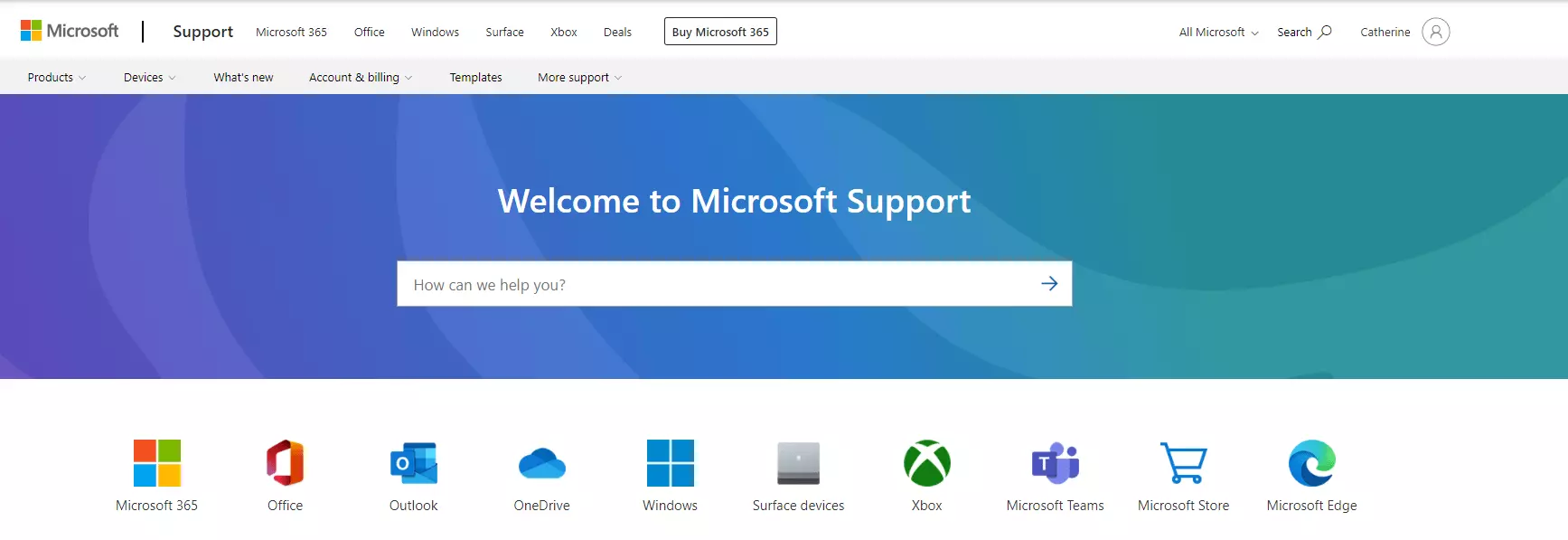
Вы можете запланировать звонок с одним из агентов Microsoft или позвонить по бесплатной горячей линии. После разговора с агентом Microsoft ожидайте, что вам зададут несколько вопросов. Они делают это, чтобы подтвердить, действительно ли вы являетесь владельцем лицензионного ключа.
Что произойдет, если вы не активируете Windows?
Из-за ошибки активации многие из вас, возможно, уже не хотят продолжать активацию Windows. Ну не будь. Хотя вы по-прежнему можете использовать Windows, вы не сможете использовать ее возможности в полной мере, если ОС не активирована.
Подведение итогов
Со всем, что мы обсуждали выше, можно с уверенностью предположить, что код ошибки активации Windows 10/11 0xc004f025 не так уж сложно исправить. Фактически, вы можете легко решить эту проблему, используя исправления, которые мы перечислили выше. Все они очень просты в исполнении. Если вы будете внимательно следовать инструкциям, код ошибки исчезнет в кратчайшие сроки.
Мы не предлагаем попробовать все вышеперечисленные исправления. Просто найдите решение, которое, по вашему мнению, лучше всего подходит для вашей ситуации. Например, если вы не можете получить доступ к экрану входа в систему, рассмотрите возможность использования командной строки для устранения ошибки. В противном случае в вашем распоряжении есть другие исправления, включая повторную активацию Windows, выполнение чистой установки, использование средства устранения неполадок активации Windows 10/11 и проверку ключа продукта. Если ничего не помогает, вы можете связаться со службой поддержки Microsoft и позволить им активировать вашу операционную систему для вас.
Если у вас есть что добавить к этой теме, пожалуйста, не стесняйтесь комментировать ниже.